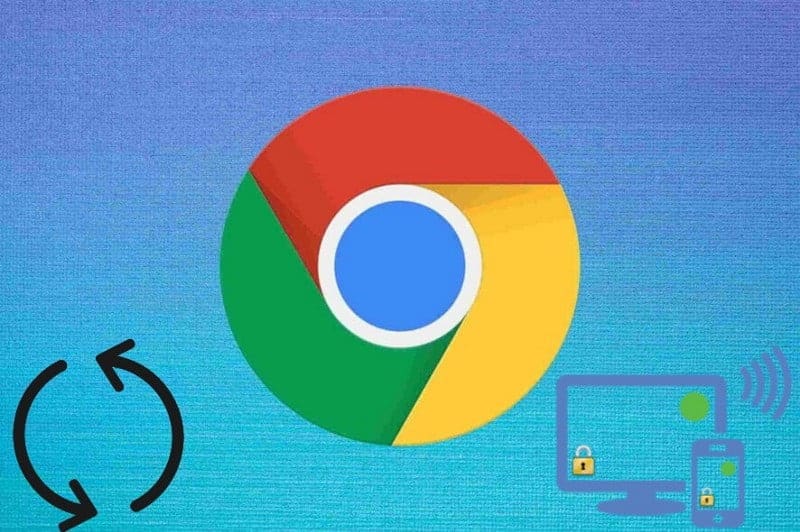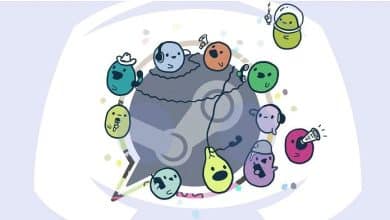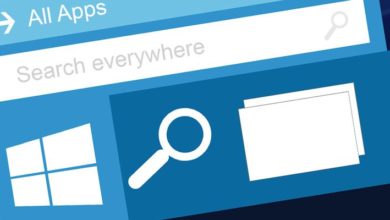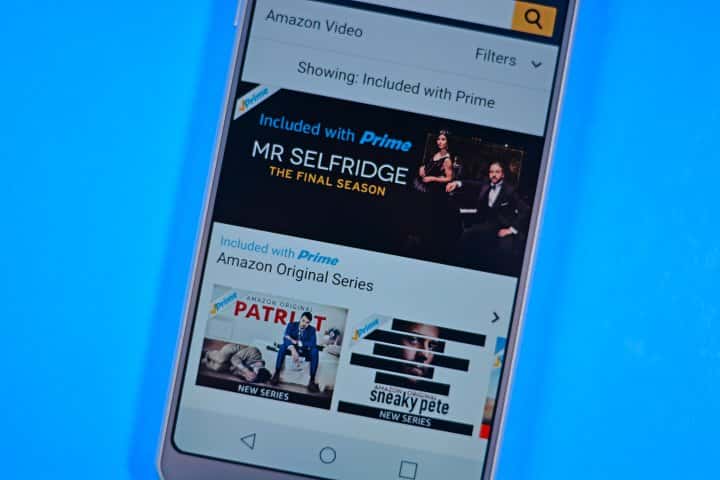هناك العديد من الأسباب التي تؤدي إلى تلف البيانات ، بسبب الفيروسات أو إذا لم يتم نزع محرك الأقراص بشكل صحيح من المنفذ. لذلك ، سنشارك معك ثلاث طرق سهلة تساعدك على استعادة الملفات من محرك أقراص USB التالف. انتقل من خلال المشاركة لمعرفة ذلك.
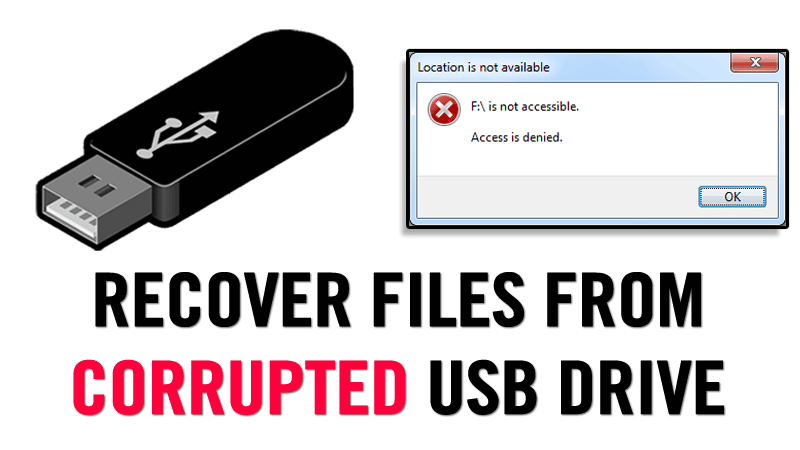
أفضل طريقة لاسترداد البيانات من جهاز التخزين التالف تم ذكرها أدناه. فاليوم تجدنا نشارك معظم ملفاتنا من خلال USB وبعض محركات التخزين ، ولكن بسبب بعض الفيروسات وبعض الأخطاء ، فإنه يمكن أن يؤدي هذا إلى تلف البيانات ، وتتوقف عن العمل بشكل صحيح. والبيانات التي فيه يمكن أن تكون غير قابلة للوصول إليها أو فتحها. لذلك ، لدينا طريقة لاستعادة الملفات من محرك الأقراص التالف هذا. عليك فقط اتباع إرشادات بسيطة لاستعادة جميع البيانات الخاصة بك من أي قرص تالف.
روابط سريعة
كيف استعادة الملفات من قرص USB التالف لسنة 2019
# 1 تعيين حرف جديد لقرص USB
إذا فشل الكمبيوتر الخاص بك في التعرف على محرك الأقراص USB الخاص بك ، فيمكنك محاولة تعيين حرف جديد لمحرك أقراص USB على وسائط التخزين الخاصة بك. ستعمل هذه الطريقة بشكل رائع ، ولن تحتاج إلى أداة خارجية لاسترداد الملفات. إليك كيف يمكنك تعيين حرف جديد.
الخطوة 1. تحتاج إلى إدخال جهاز USB الخاص بك على جهاز الكمبيوتر الخاص بك ، ثم انقر بزر الماوس الأيمن على My Computer (جهاز الكمبيوتر) ، ثم حدد الخيار “Manage” (إدارة).

الخطوة 2. الآن سترى لوحة إدارة الكمبيوتر من هناك تحتاج إلى اختيار خيار “إدارة الأقراص”.
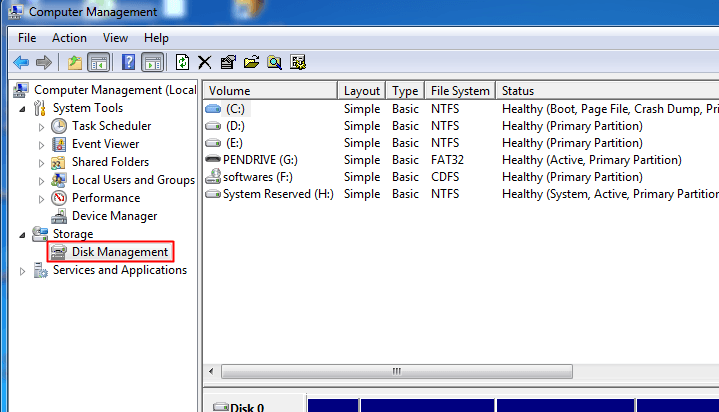
الخطوة 3. ثم انقر بزر الماوس الأيمن على “إدارة الأقراص” ثم اختر الخيار “تغيير مسارات و أحرف محرك الأقراص”
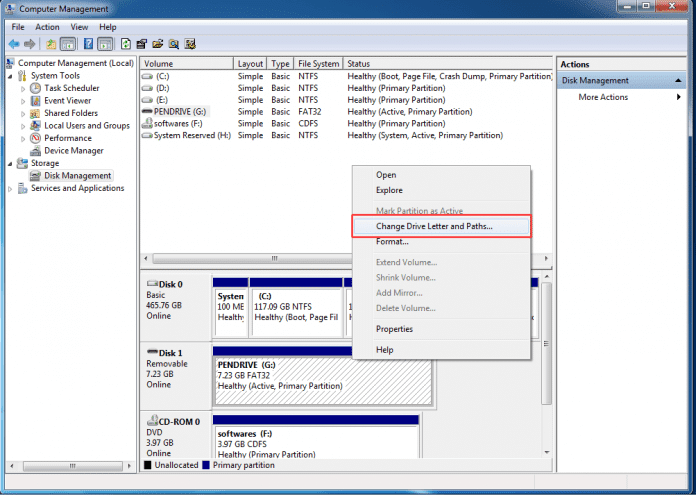
الخطوة 4. الآن سوف تحصل على رؤية لخيارات لتعيين حرف محرك الأقراص الجديد فقط حدد الحرف المطلوب من القائمة المنسدلة ثم اضغط على زر “موافق”.
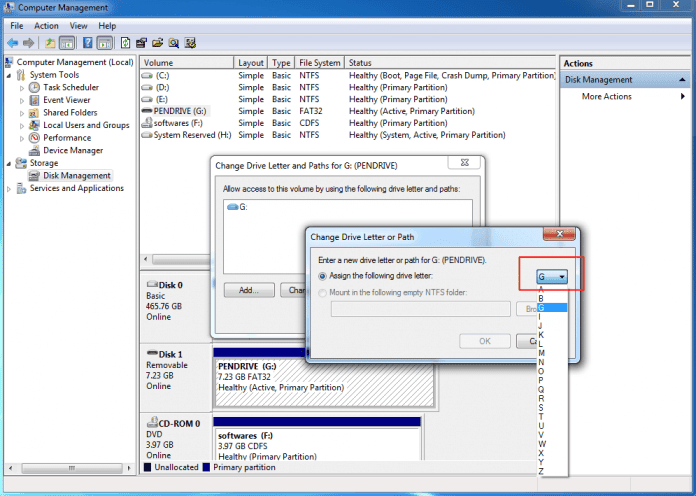
هذا هو! انتهيت. الآن ، فقط إنزع وأعد إدخال محرك أقراص USB واعرف ما إذا كان جهاز الكمبيوتر الخاص بك يتعرف عليه! إذا فشلت في القيام بذلك ، فتابع الأساليب التالية.
# 2 إعادة تثبيت قرص USB
حسنًا ، هناك فرص عالية في عدم تلف USB Stick وبياناتك. بدلاً من ذلك ، من المحتمل أن تكون برامج التشغيل على Windows معطلة. لذلك ، في هذه الحالة ، يمكنك محاولة إعادة تثبيت برامج التشغيل.
لذلك ، تحتاج إلى إدخال محرك أقراص USB في الكمبيوتر ثم افتح “إدارة الأجهزة”. في “Manage” التي تم فتحها من قبل، تحتاج إلى النقر فوق “محركات الأقراص” وتوسيع القائمة.
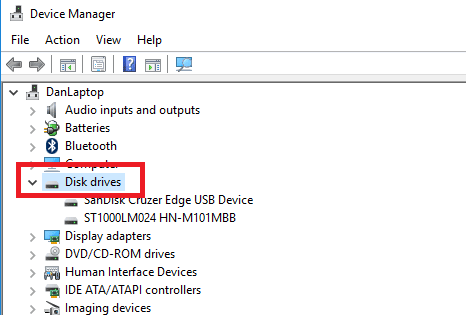
سترى الآن جميع الأجهزة المتصلة بجهاز الكمبيوتر الخاص بك. يلزمك النقر بزر الماوس الأيمن على محرك أقراص USB ثم تحديد الخيار “إلغاء تثبيت الجهاز”
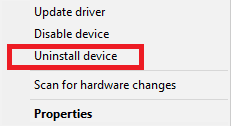
الآن ، تحتاج إلى إعادة تشغيل جهاز الكمبيوتر الخاص بك وبعدها إعادة التشغيل ، وبهذا سيتم تلقائيا الكشف عن قرص USB وتثبيت برنامج التشغيل. هذا هو ربما طريقة إصلاح مشكلة USB.
# 3 استرداد جميع الملفات من جهاز التخزين التالف باستخدام CMD
تتميز هذه الطريقة بالبساطة والسهولة ، وتعتمد على خدعة CMD الخاصة بالاسترداد ، وعلى برنامج استرداد يتيح لك استرداد جميع الملفات بسهولة من محرك أقراص USB التالف ، حيث يتعذر عليك الوصول إلى البيانات. ما عليك سوى اتباع بعض الخطوات البسيطة أدناه للمضي قدما.
الخطوة 1. أولا وقبل كل شيء ، أدخل محرك الأقراص في جهاز الكمبيوتر واضغط على زر Windows واكتب CMD. الآن انقر بزر الماوس الأيمن على موجه الأوامر وحدد تشغيل كمسؤول.
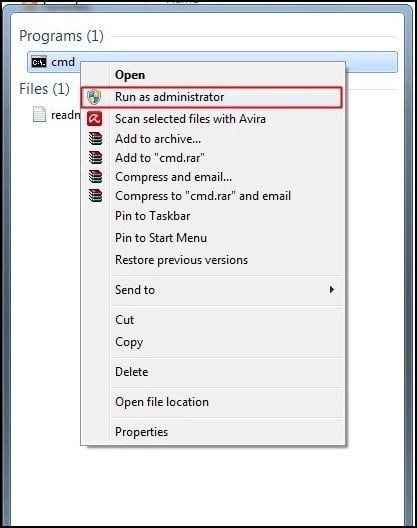
الخطوة 2. الآن اكتب Chkdsk H: / f حيث أن الحرف “H” هو حرف محرك الأقراص والذي يمكن أن يكون مختلفًا على الكمبيوتر الخاص بك والذي يمكنك التحقق منه في جهاز الكمبيوتر.
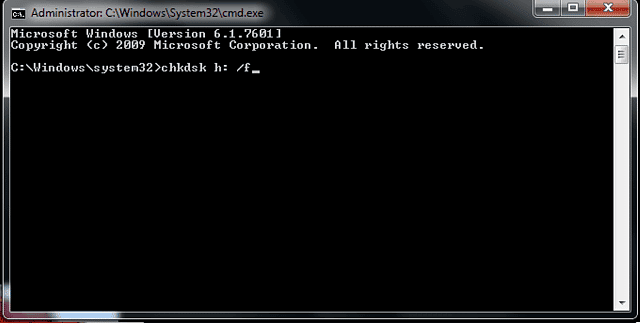
الخطوة 3. ستبدأ الآن ملفات التحقق من الملفات والمجلدات ، ويمكنك رؤية تقدم العملية بالنسب المئوية هناك. إذا تلقيت خطأ بأن محرك الأقراص ليس محرك أقراص Windows XP ، فأدخل فقط حرف Y هناك. عند الانتهاء ، سترى هذا في نافذة الأوامر الخاصة بك.
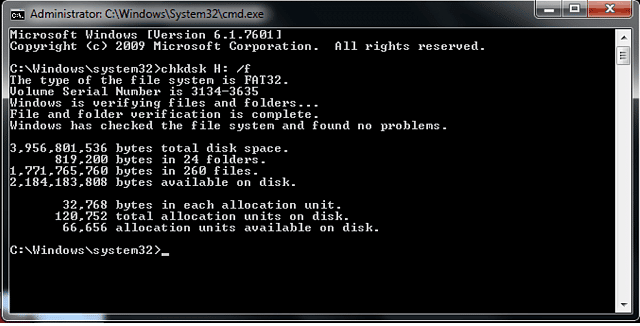
الخطوة 4. في لقطة الشاشة المذكورة أعلاه ، محرك USB الخاص بي يعمل بشكل جيد ، ولا يوجد به تلف ، في حالة تلف محرك أقراص USB الخاص بك ، ستحصل على البيانات المستردة المخزنة في الدليل Lost.dir في محركات أقراص USB.
إذا لم تشاهد أي عناصر على محرك أقراص USB الخاص بك ، فقم فقط بكتابة “.” (نقطة بدون علامات اقتباس) في أعلى مربع لليمين في مربع البحث واضغط على Enter.
# 4 استخدام EaseUS Data Recovery Wizard:
EaseUS Data Recovery Wizard Free Edition هو برنامج مجاني لاستعادة مختلف الملفات والبيانات على لبطاقة الذاكرة المستخدمة بواسطة الكاميرا الرقمية. يمكنه استرداد الملفات المفقودة أو المحذوفة أو التالفة أو المنسقة بشكل فعال من بطاقات ذاكرة مختلفة.
الخطوة 1. أولا وقبل كل شيء ، قم بتنزيل وتثبيت أداة EaseUS Data Recovery Wizard على جهاز الكمبيوتر الخاص بك ويندوز ، قم بتشغيله. يجب تحديد أنواع الملفات التي تريد استعادتها والنقر فوق “التالي”.
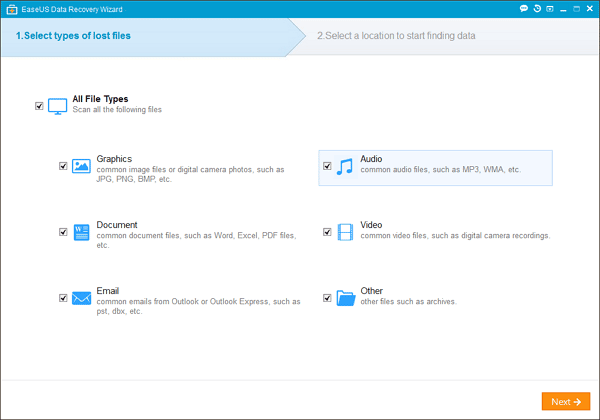
الخطوة 2. الآن تحتاج إلى تحديد محرك أقراص USB الخاص بك وتحتاج إلى الضغط على زر “المسح ” ، وسوف يبحث EaseUS Data Recovery Wizard بسرعة عن الملفات المفقودة.
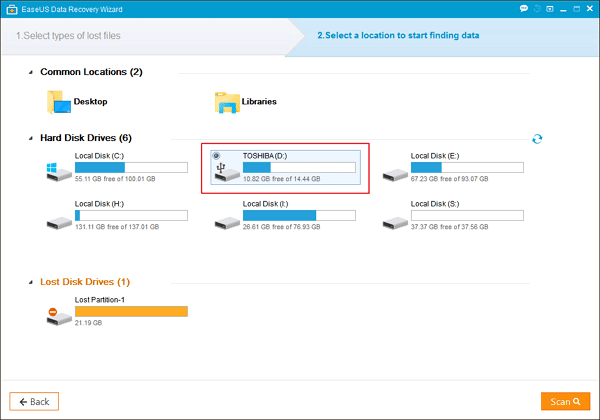
الخطوة 3. بمجرد اكتمال الفحص ، يمكنك معاينة جميع الملفات القابلة للاسترداد. تحتاج فقط إلى النقر على زر “استرداد” لاستعادة الملفات المفقودة.

# 5 باستخدام Recuva
Recuva هو برنامج آخر لاستعادة الملفات يساعد المستخدمين على استعادة الملفات المحذوفة. هناك العديد من أدوات استرداد الملفات المتاحة عبر الويب. ومع ذلك ، Recuva هو الأكثر فعالية. في ما يلي كيفية استخدام Recuva لاسترداد الملفات من محركات أقراص USB التالف.
الخطوة 1. أولا وقبل كل شيء ، قم بتنزيل وتثبيت أداة استرداد الملفات Recuva على جهاز الكمبيوتر الخاص بك ويندوز ثم قم بتشغيل التطبيق.
الخطوة 2. الآن سترى نوع مماثل من الشاشة. هنا تحتاج إلى تحديد نوع الملفات التي تريد استردادها. إذا كنت ترغب في استعادة الصور ، فاختر خيار الصور ثم انقر فوق “التالي”
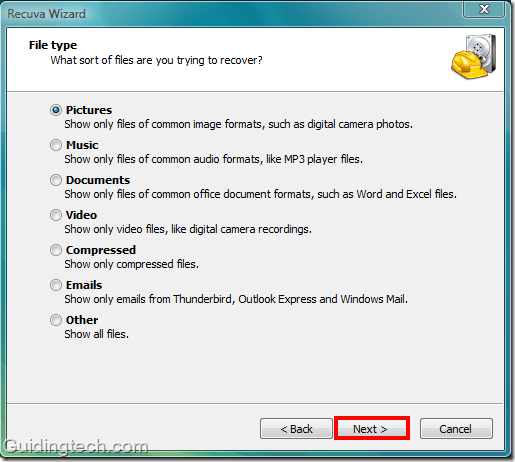
الخطوة 3. الآن في النافذة المنبثقة القادمة ، تحتاج إلى تحديد الموقع. لذلك ، تحتاج إلى استعراض محرك أقراص USB الخاص بك ، ثم انقر فوق زر “التالي”.
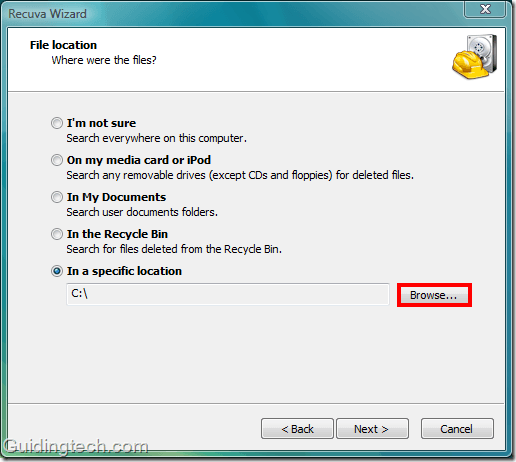
الخطوة 4. الآن ، انتظر لبضع دقائق. سيقوم البرنامج بمسح الملفات وفحصها.
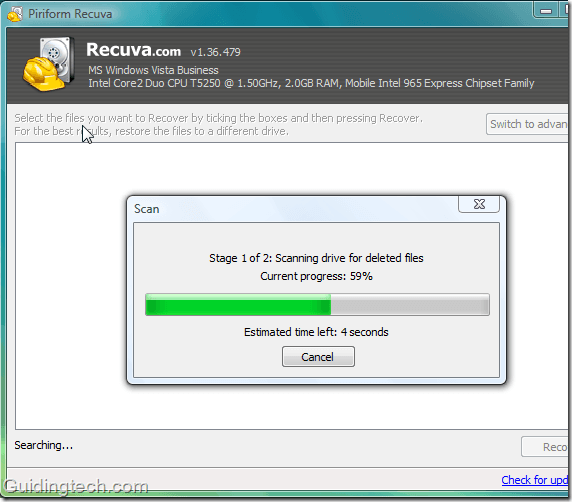
الخطوة 5. بمجرد الانتهاء من ذلك ، سوف تظهر لك جميع أنواع الملفات. ما عليك سوى اختيارهم ثم النقر فوق “استرداد”.
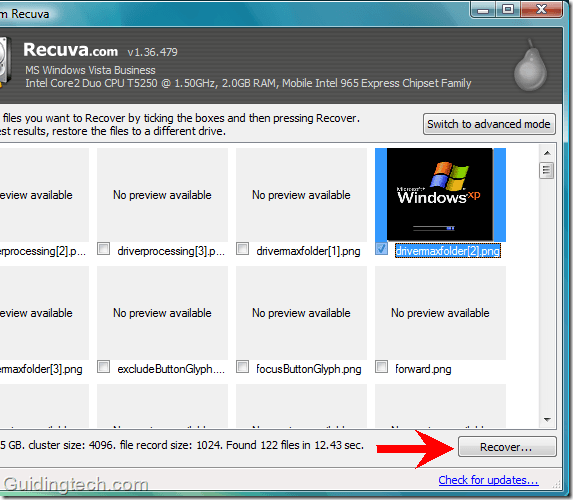
هذا هو! انتهيت. هكذا يمكنك استعادة الملفات من محركات أقراص USB التالفة باستخدام برنامج Recuva.
الخلاصة
لذلك أعلاه هو كل شيء عن استرداد الملفات من محرك أقراص USB التالف. باستخدام هذه الطرق المذكورة ، يمكنك بسهولة استعادة جميع ملفاتك من USB تالف وأي محركات تخزين بسرعة كبيرة. أيضا ، سوف تحصل على إصلاح جميع أخطاء USB الأخرى مع هذه الخدعة. آمل أن تعجبك المقالة ، شاركها مع الآخرين أيضًا. اترك التعليق أدناه إذا كان لديك أي استفسارات ذات صلة بهذا.